YouTube到iMovie Converter:成功將YouTube視頻放到iMovie
您是否遇到使您無法將YouTube視頻導入iMovie進行編輯的問題?在大多數情況下,您可以直接將下載的視頻成功地成功放入iMovie.所以為什麼?實際上是因為Apple的iMovie無法支持某些YouTube視頻格式.
在下一部分中,您將了解哪些格式與iMovie不兼容以及如何將這些YouTube視頻轉換為iMovie支持的格式.
為什麼您無法將YouTube視頻導入到iMovie
起初,YouTube不提供從其網站下載視頻的方法.但它允許用戶以MOV,MP4(MPEG4),AVI,WMV,FLV,3GP,MPEGPS,WebM格式上傳視頻.通常,大多數第三方YouTube下載程序都可以將這些視頻下載為上述格式.
但是,iMovie不支持AVI,WMV,FLV和WebM視頻.因此,如果將FLV,AVI,WMV,WebM格式的視頻導入到iMovie,您將無法做到這一點.解決方案是將不兼容的YouTube視頻轉換為iMovie,您可以從以下指南中獲取.
如何將下載的YouTube視頻轉換為iMovie
有多種轉換器供您轉換,並將YouTube視頻轉換為iMovie進行編輯.強烈建議您使用VideoSolo Video Converter Ultimate.它具有比競爭對手快6倍的轉換速度,因為它支持GPU加速技術,包括NVIDIA CUDA,NVENC,AMD和Intel.通過使用此YouTube到iMovie轉換器,您可以將任何YouTube視頻轉換為iMovie支持的格式.
只需下載此程序,就不會遇到視頻/音頻不兼容的問題.
# 步驟1.將YouTube視頻添加到應用程序中
安裝Mac版本,然後單擊“添加文件”按鈕以導入要轉換的已下載YouTube視頻.由於支持批量轉換,因此您可以添加多個文件進行轉換.

# 步驟2.選擇輸出視頻格式
瀏覽輸出格式列表,您可以選擇MP4,MOV之類的視頻輸出格式來轉換視頻,因為MP4和MOV都是此外,您還可以直接在“ iMovie”和Final Cut Express中選擇格式,這些格式最適合與iMovie.
配合使用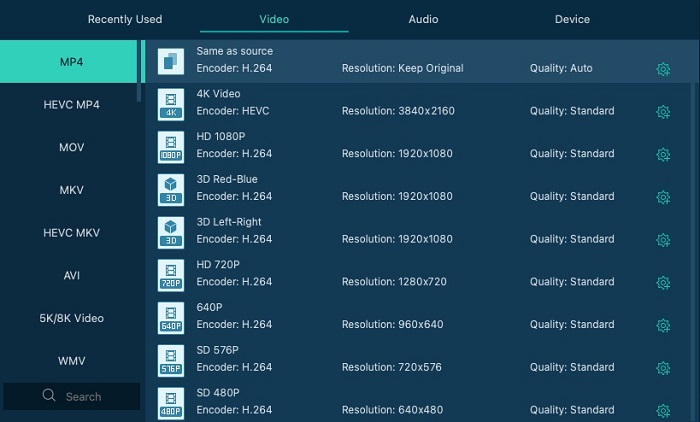
# 步驟3.轉換下載的YouTube視頻
點擊“轉換”按鈕,然後會打開一個轉換界面,以顯示您的視頻轉換過程.

# 步驟4.將YouTube視頻放入iMovie
轉換結束後,您可以啟動i在Mac上的電影中,然後單擊“文件”>“導入”以將轉換後的YouTube視頻導入到iMovie.立即進行所需的編輯!
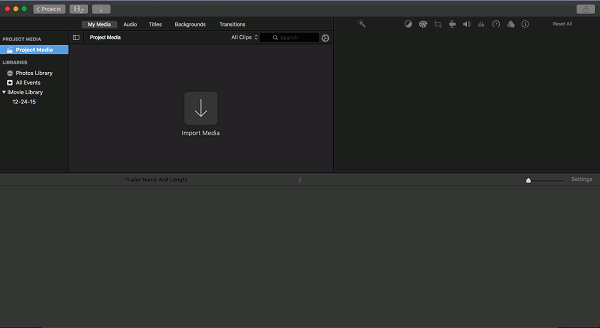
擴張!推薦使用免費的YouTube視頻下載器
實際上,您可以直接將YouTube下載為iMovie支持的格式,以避免出現此問題.iMovie支持的最常用格式是MP4.在這裡,我們共享一個在線YouTube下載器,以幫助您將YouTube下載到MP4.
VideoSolo在線視頻下載器,具有直觀簡潔的界面.它沒有任何廣告和病毒.您只需要將YouTube視頻的URL複製並粘貼到其搜索框中,然後單擊“下載”即可分析視頻.顯示可選格式和質量類型後,單擊綠色的“下載”開始下載.
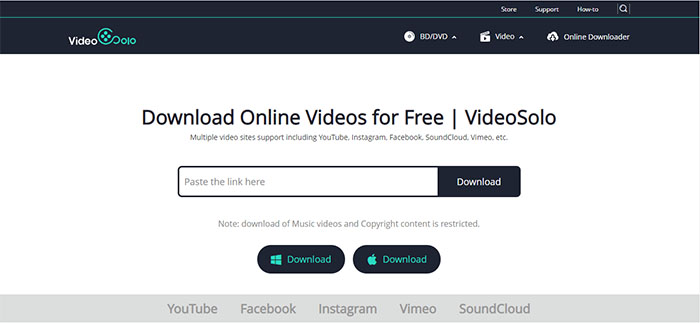
現在,您已經知道如何將YouTube視頻成功放入iMovie.希望您閱讀本指南後,可以在iMovie中更好地編輯YouTube視頻.如果您認為本指南對您有用,請別忘了給我們提供幫助.




